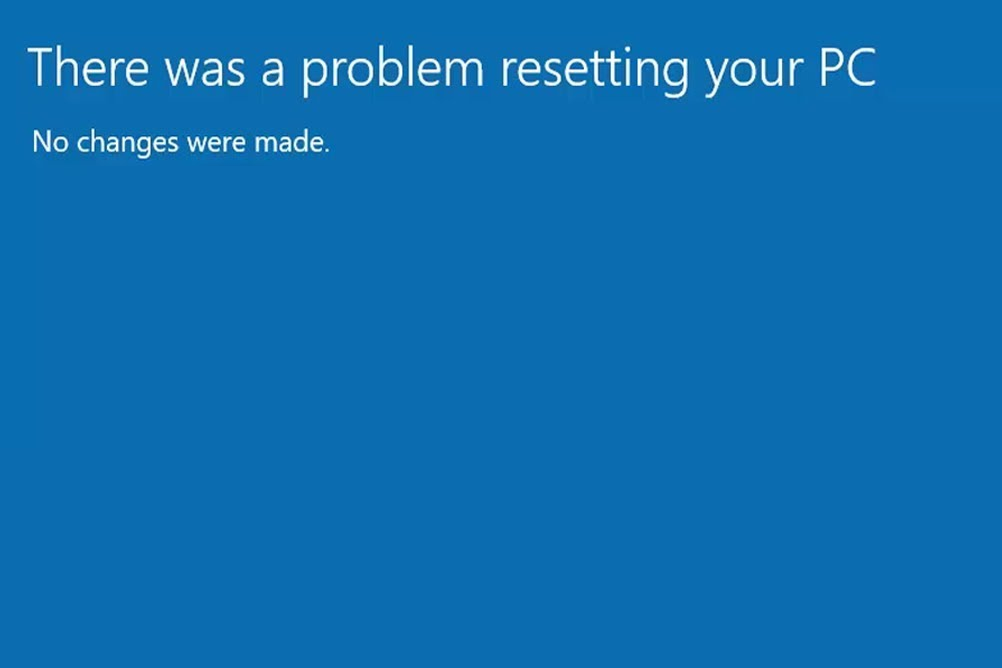Jos sinulla on Windowsin ongelma, joka on liian monimutkainen ratkaistavaksi manuaalisesti, voit kokeilla Palauta tämä tietokone. Sen on tarkoitus asentaa Windows kokonaan uudelleen vain muutamalla napsautuksella, ja se voi olla erittäin hyödyllistä … jos se toimii.
Mikä on «Tietokoneen nollauksessa oli ongelma» -virhe?
Jos Reset This PC ei voida suorittaa, saat luultavasti tämän tai vastaavan viestin:
There was a problem resetting your PC
No changes were made.
Miksi saat sen yksinkertaiseksi: Reset This PC ei toiminut. Yrität selvästi korjata toisen ongelman nollauksella, mutta nollaustyökalu itse ei edes toimi! Ilman paljon muuta kuin yksinkertaista käynnistyshäiriötä, on vaikea tietää tarkalleen, miksi Reset ei käynnistänyt tätä tietokonetta kunnolla. Tähän virheeseen ei ole yhtä ratkaisua, mutta voit kokeilla muutamia asioita. Nollaa Nämä PC-virheet voivat ilmetä Windows 11:ssä, Windows 10:ssä ja Windows 8:ssa. Alla olevat ohjeet koskevat molempia käyttöjärjestelmiä.
Kuinka korjata «Tietokoneen nollauksessa oli ongelma» -virhe
Kokeile ensin yksinkertaisempia ratkaisuja noudattamalla näitä ohjeita näyttävässä järjestyksessä:
-
Käynnistä tietokone uudelleen ja yritä uudelleen (nollaus on eri asia kuin uudelleenkäynnistys). Yksinkertaista uudelleenkäynnistystä on helppo kokeilla, ja se korjaa usein selittämättömät ongelmat. Tämä saattaa olla kaikki mitä sinun tarvitsee tehdä.
-
Suorita käynnistyksen korjaus Advanced Boot Options (ASO) -valikosta. Tämä yrittää korjata ongelmat, jotka estävät Windowsia latautumasta, mikä saattaa olla syynä siihen, että Reset this PC ei käynnisty.
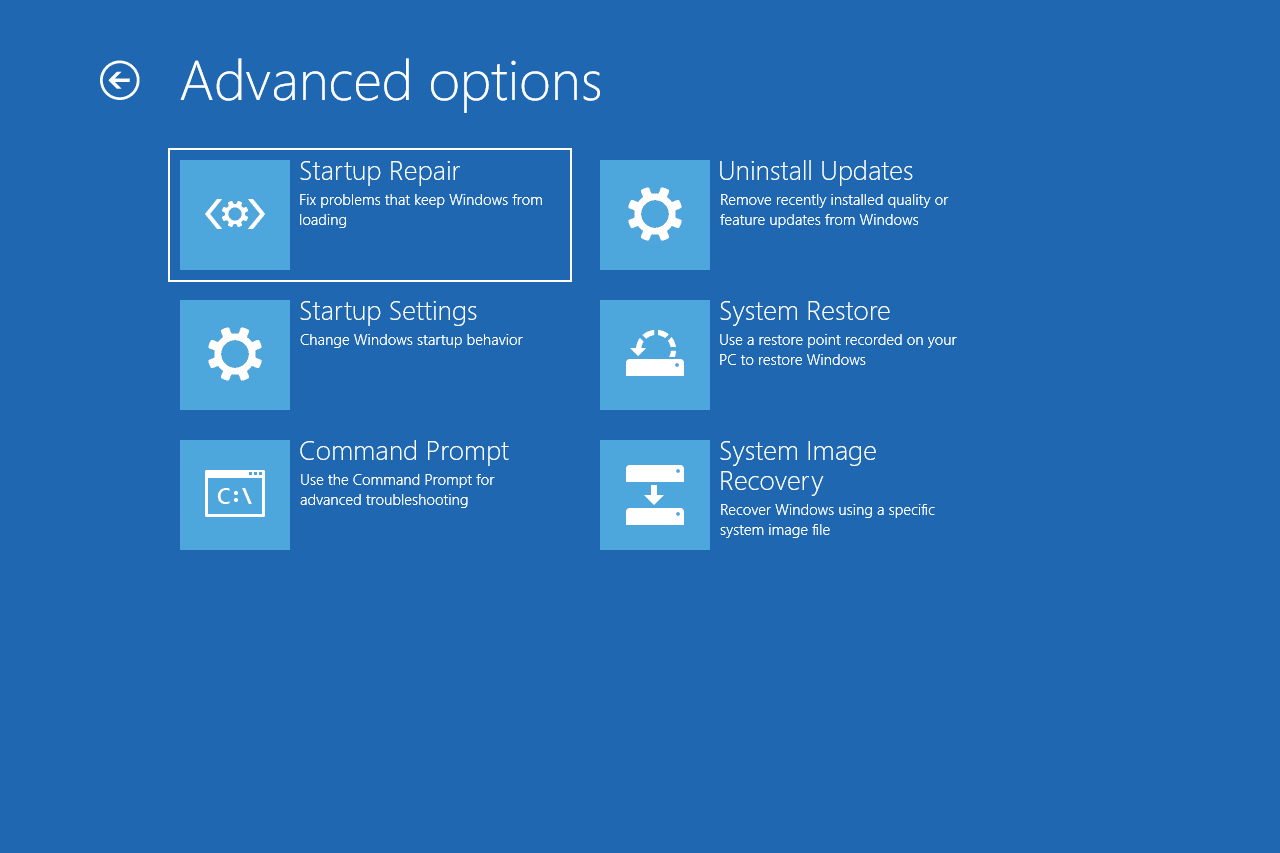
Suorittaaksesi tämän vaiheen, sinun on avattava ASO-valikko. Jos olet siellä, mene osoitteeseen Ongelmien ratkaiseminen > Edistyneet asetukset > Käynnistyksen korjaus.
-
Korjaa järjestelmätiedostot komennolla sfc /scannow. Nollaa Tämä tietokone saattaa yrittää käyttää joitakin tärkeitä Windows-tiedostoja, jotka ovat vioittuneet, minkä vuoksi näet tämän virheen.
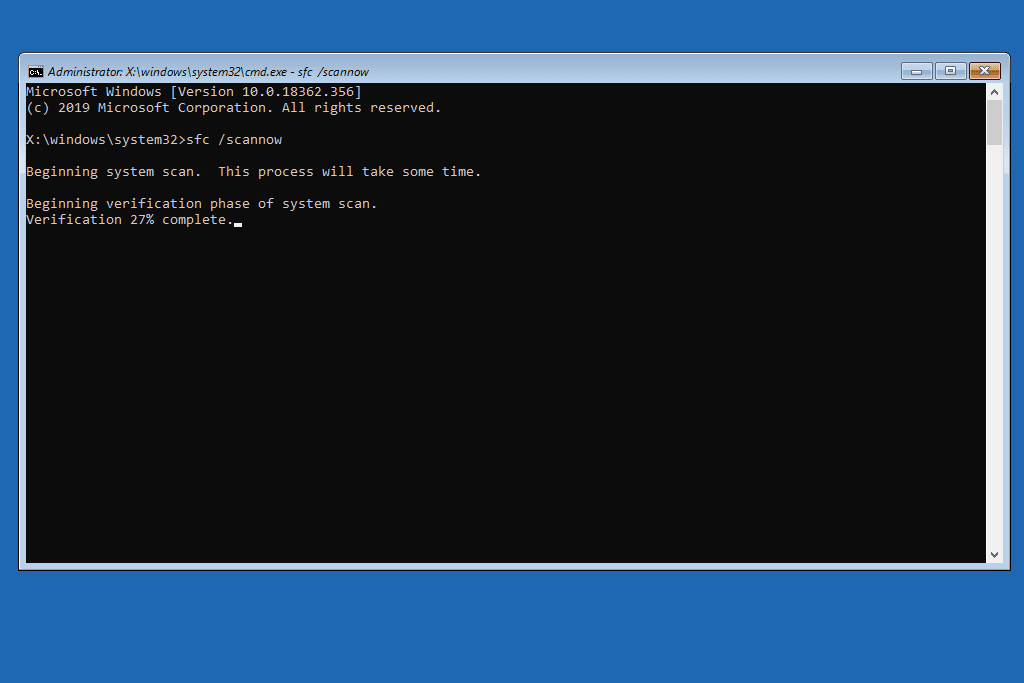
Sinun on suoritettava tämä komento, jonka voit tehdä Windowsin korotetussa komentokehotteessa. Jos et pääse työpöydällesi, käytä ASO-valikon komentokehotetta. Ohjeet molempiin menetelmiin löytyvät yllä olevasta linkistä.
-
Suorita järjestelmän palautus. Tämä kumoaa kaikki muutokset Windows-tiedostoihin, jotka saattavat aiheuttaa «Tietokoneen nollauksessa oli ongelma» -virhe. Muista vain palauttaa tietokoneesi kohtaan ennen virheen alkamista.
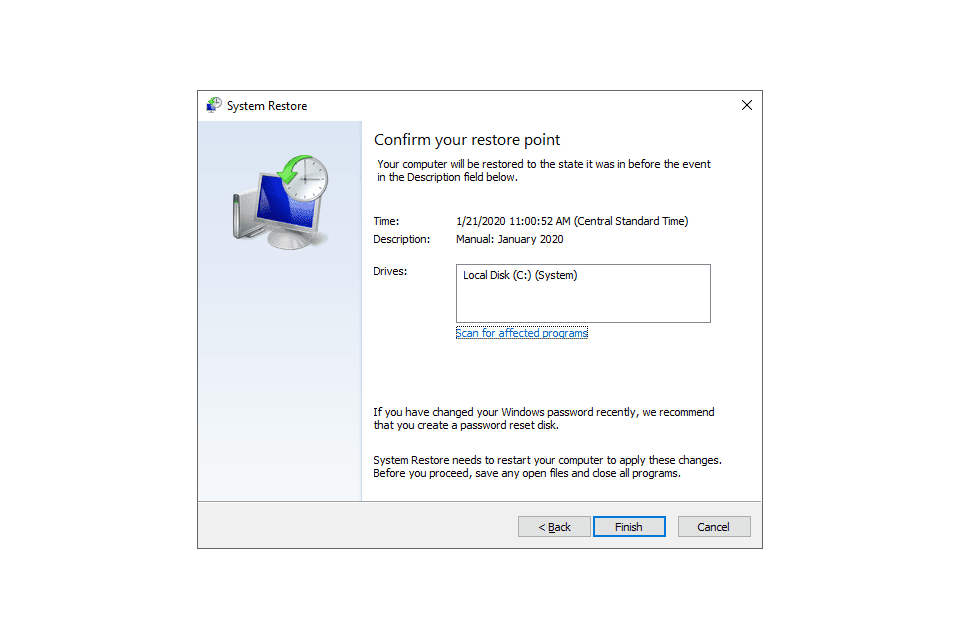
Jos et pysty kirjautumaan Windowsiin suorittamaan järjestelmän palauttamista, voit tehdä sen myös ASO-valikosta Ongelmien ratkaiseminen > Järjestelmän palautus tai käynnistyslevyltä (katso viimeinen vaihe alla).
-
Palauta Windowsin palautusympäristö. Jos WinRE-kuva puuttuu tai on jostain syystä vahingoittunut, se voi sisältää «Tietokoneen nollauksessa oli ongelma» -virhe. Korjaa se avaamalla korotettu komentokehote ja kirjoittamalla tämä komento:
reagentc /disable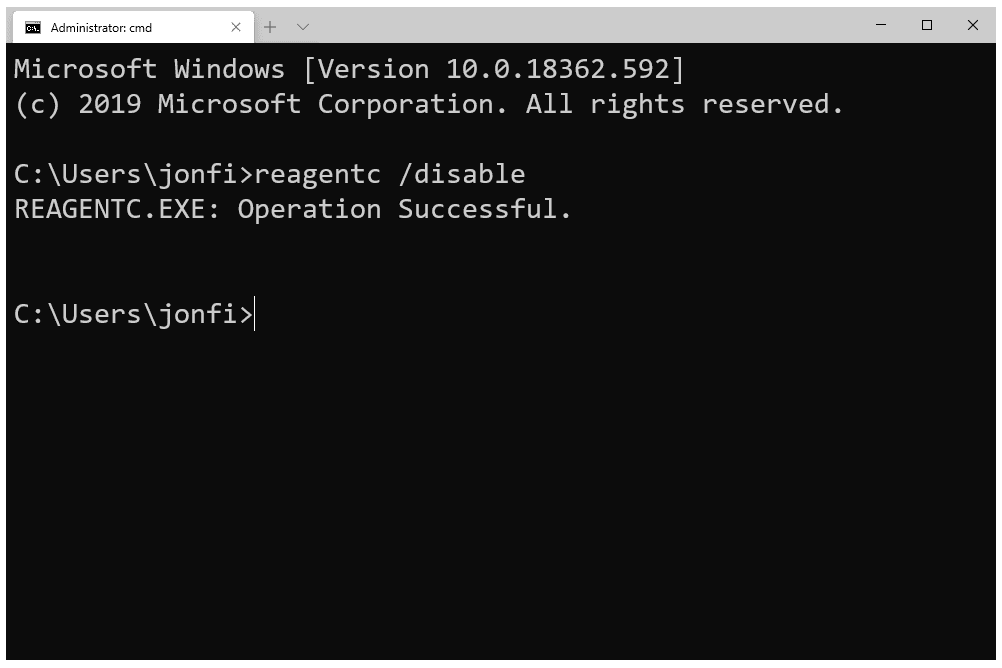
Käynnistä tietokone uudelleen, avaa komentokehote uudelleen ja kirjoita tämä komento:
reagentc /enableTämä ratkaisu koskee vain hyvin erityistä tilannetta, jolla ei ehkä ole mitään tekemistä ongelman syyn kanssa. Muista suorittaa muut yllä olevat vaiheet ennen kuin jatkat tätä.
-
Jos et ole vieläkään pystynyt korjaamaan virhettä kaikkien näiden ehdotusten kokeilun jälkeen, voit kiertää sen kokonaan asentamalla Windowsin levyltä tai flash-asemalta. Koska tavoitteesi oli alusta asti tyhjentää koko asema ja asentaa Windows uudelleen, voit tehdä sen asennuslevyltä. Tämä tehtävä edellyttää, että sinulla on Windows 11, 10 tai 8 levyllä tai flash-asemalla. Käynnistät sillä kiintolevyn sijaan, joten voit asentaa Windowsin uudelleen käyttämällä sinne asennettua ohjelmistoa. Jos et ole perehtynyt käynnistysprosessiin, opi käynnistämään levyltä tai USB-laitteelta.